linux系统安装,小编教你怎样安装Linux系统
- 分类:教程 回答于: 2018年08月10日 09:41:00
linux系统现在作为一个知名度很高的系统,如果是学计算机或者软件开发相关工作的,Linux是一套免费使用和自由传播的类Unix操作系统,是一个基于POSIX和UNIX的多用户、多任务、支持多线程和多CPU的操作系统,那怎样安装Linux系统?下面,小编给大家带来了安装Linux系统的操作图文。
Linux系统有很多版本,我们常用的Linux版本有centos,Ubuntu,Red Hat Linux。Liux现在运用越来越广泛,而且他的安全性和稳定性更得到广大电脑爱好者们一致称赞,一种开放类的操作系统,那么这个系统应该如何安装呢?下面,小编给大家分享安装Linux系统的经验。
怎样安装Linux系统
选择“中文(简体)”,然后点击“安装Ubuntu”。
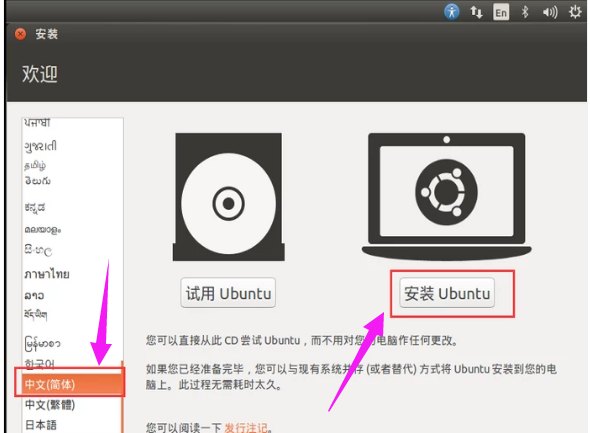
操作系统图-1
点击“继续”。
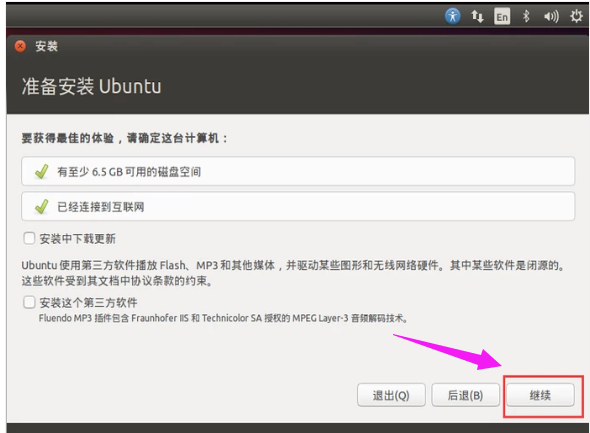
Linux图-2
然后点击“现在安装”。

操作系统图-3
选择地址的时区,然后点击“继续”。
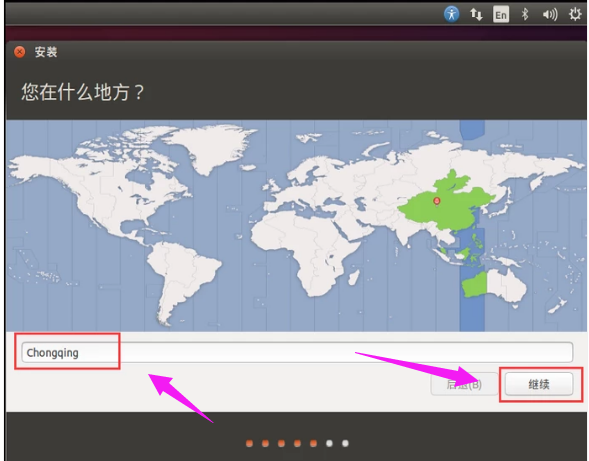
操作系统图-4
选择“汉语”,然后点击“继续”。
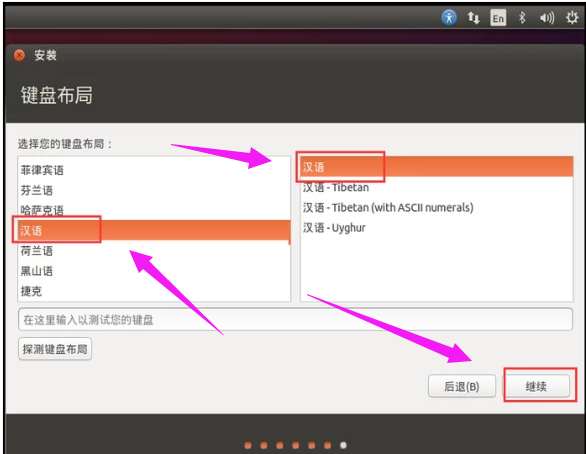
系统图-5
输入用户的名字。
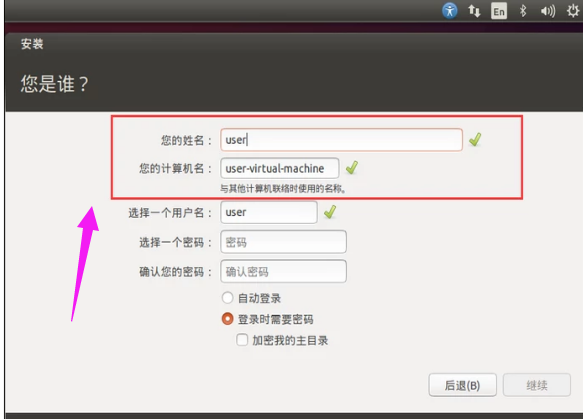
系统图-6
设置进入密码,然后点击“继续”。
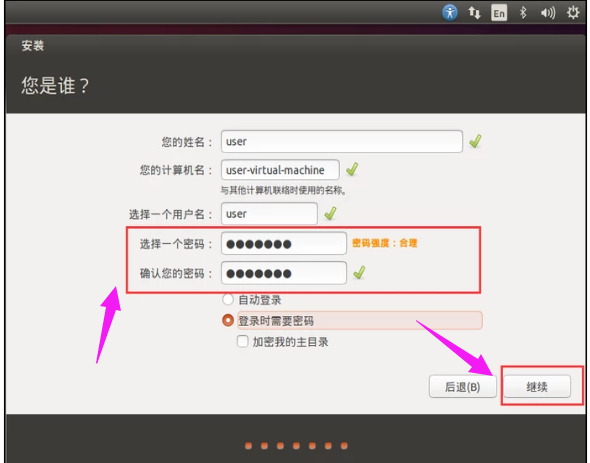
Linux图-7
等待一会,正在安装中。
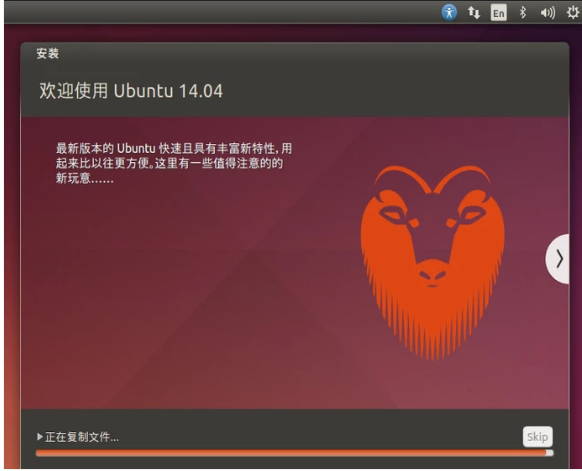
操作系统图-8
安装好后,点击“现在重启”。
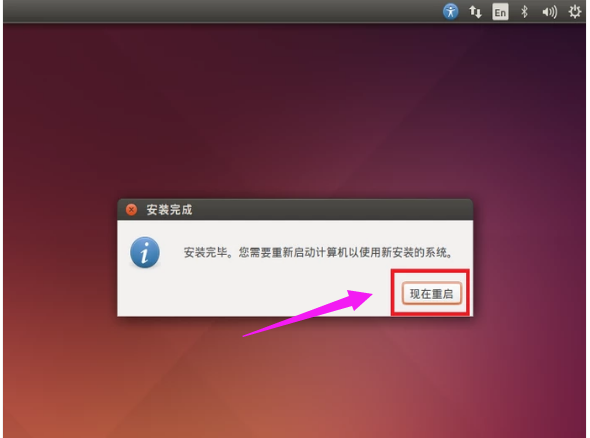
安装系统图-9
重启进入系统,可以看到桌面了。
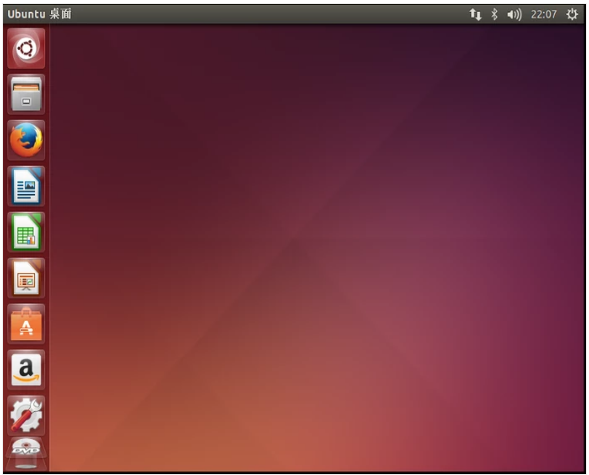
安装系统图-10
以上就是安装Linux系统操作技巧。
 有用
26
有用
26


 小白系统
小白系统


 1000
1000 1000
1000 1000
1000 1000
1000 1000
1000 1000
1000 1000
1000 1000
1000 1000
1000 1000
1000猜您喜欢
- 什么杀毒软件最好2019最新榜..2019/08/25
- 戴尔xp13系统下载安装教程2022/03/23
- 蓝牙无线鼠标怎么连接电脑的方法教程..2021/11/11
- 笔记本电脑蓝屏怎么解决2022/10/03
- 内存卡怎么恢复数据教程2023/04/28
- linux操作系统安装教程2023/04/14
相关推荐
- 电脑黑屏如何重装系统教程..2022/12/06
- onekey一键还原,小编教你OneKey一键还..2018/05/02
- 详解360系统重装大师怎么样..2023/03/29
- 联想笔记本一键还原教程2020/02/15
- 打印机无法打印文档被挂起怎么办..2022/05/17
- 重装系统用什么软件好2022/02/26

















